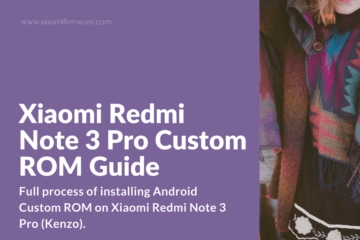વીકેન્ટાક્ટે સાઇટના માનક માર્કઅપની વિશિષ્ટતાને કારણે, આ સંસાધનના ઘણા વપરાશકર્તાઓ સામગ્રી સ્કેલિંગના વિષયમાં રુચિ ધરાવી શકે છે. આ લેખના અભ્યાસમાં, આપણે સ્કેલમાં વધારો અને વિવિધ ઉપાયો દ્વારા તેના ઘટાડાને સમાન રીતે સંબોધિત કરીશું.
અમે સાઇટના સ્કેલને ઘટાડે છે
અમે નોંધીએ છીએ કે આપણે અગાઉ સમાન મુદ્દાને સ્પર્શ કર્યો હતો, જો કે, ટેક્સ્ચ્યુઅલ સામગ્રીને લગતા, અને સંપૂર્ણ પૃષ્ઠ નહીં. આ કિસ્સામાં, વર્ણવેલ પ્રક્રિયાઓ સમાન પ્રકારની કાર્યક્ષમતાના ઉપયોગને કારણે સીધી રીતે એકબીજા સાથે સંબંધિત હોય છે.

આ પણ જુઓ: ટેક્સ્ટ વી કે ઝૂમ કેવી રીતે કરવું
અમે ભલામણ કરીએ છીએ કે તમે વિંડોઝ ઑપરેટિંગ સિસ્ટમમાં સ્ક્રીન રિઝોલ્યુશનને સંપાદિત કરવા માટે સામગ્રીથી પરિચિત થાઓ. આ તે તથ્યને લીધે છે કે સિસ્ટમ સેટિંગ્સ સ્ક્રીનની તમામ ઘટકોને અસર કરે છે, પછી ભલે તે બ્રાઉઝર વિંડો હોય અથવા તેમાં ખોલેલ સંસાધન.

આ પણ જુઓ: વિન્ડોઝમાં સ્ક્રીન ઝૂમ કરો
બિંદુ તરફ વળવું, આજે તમે, સ્ટાન્ડર્ડ વીસી યુઝર તરીકે, આ પ્રકારની સમસ્યાને ઉકેલવા માટે મર્યાદિત સંખ્યામાં પદ્ધતિઓ ધરાવો છો.
પદ્ધતિ 1: બ્રાઉઝર પૃષ્ઠ ઝૂમ કરો
ઉપરોક્ત લેખોમાંના એકમાં, અમે ઇન્ટરનેટ બ્રાઉઝરમાં પૃષ્ઠ રીઝોલ્યુશન બદલવા માટેના સાધનોનો ઉપયોગ કરીને ટેક્સ્ટને સ્કેલ કરવાની પદ્ધતિની તપાસ કરી. હકીકતમાં, આ પદ્ધતિના વિષયના આધારે, આ પદ્ધતિ ત્યાં વર્ણવેલ છે તેનાથી અલગ નથી અને માત્ર આંશિક રૂપે તેને પૂર્ણ કરે છે.
- વીકે પર હોવા છતાં, કીને પકડી રાખો "Ctrl" અને નીચે સ્ક્રોલ વ્હીલ.
- વૈકલ્પિક રીતે, બટનને નીચે રાખીને "Ctrl" કી પર ક્લિક કરો "-" જરૂરી તેટલા વખત.
- આ ભલામણોને અમલીકરણ પર, સક્રિય સ્ક્રીનનું કદ ઘટશે.
- સરનામાં બારના જમણા ભાગમાં ઝૂમ ટૂલ પ્રસ્તુત કરવામાં આવશે.
- અહીં, ઘટાડવા બટનનો ઉપયોગ કરીને, તમે ઇચ્છો તે પ્રમાણે સ્ક્રીનને કસ્ટમાઇઝ કરી શકો છો.





કૃપા કરીને નોંધો કે વર્ણવેલ ક્રિયાઓ, જો કે Google Chrome બ્રાઉઝરના ઉદાહરણ દ્વારા સમીક્ષા કરવામાં આવી છે, તો અન્ય ઇન્ટરનેટ બ્રાઉઝર્સ તમને સમાન હેનપ્યુલેશન્સ કરવાની મંજૂરી આપે છે. સ્ક્રીનનો સ્કેલ બદલવા માટે ફક્ત એક જ નોંધપાત્ર તફાવત ફક્ત થોડો જ અલગ ઇન્ટરફેસ હોઈ શકે છે.

તમે સેટ કરેલી પરવાનગી ફક્ત તે સાઇટ પર લાગુ થશે જ્યાં ફેરફાર કરવામાં આવ્યો હતો.
ઉપરના બધાને ધ્યાનમાં રાખીને, વિન્ડોઝ હોટકીઝનો ઉપયોગ કરવા ઉપરાંત, તમે દરેક બ્રાઉઝર માટે ઇંટરફેસ સેટિંગ્સને સમાયોજિત કરી શકો છો. જો કે, ધ્યાનમાં રાખો કે આ પ્રકારના ગોઠવણો વૈશ્વિક સ્કેલ પરિમાણોને અસર કરે છે, જે કેટલીક સાઇટ્સને ઉપયોગમાં લેવા માટે અસુવિધાજનક બનાવે છે.

આ પણ જુઓ:
ઑપેરામાં સ્કેલ કેવી રીતે બદલવું
યાન્ડેક્સ બ્રાઉઝરમાં સ્કેલ કેવી રીતે બદલવું
અમે આશા રાખીએ છીએ કે તમે વીકે સ્ક્રીન રીઝોલ્યુશન ઘટાડવા માટે અમારા પ્રિસ્ક્રિપ્શનોને પરિપૂર્ણ કરવાની પ્રક્રિયામાં કોઈપણ મુશ્કેલીઓ ટાળવામાં સફળ થયા.
પદ્ધતિ 2: સ્ક્રીન રીઝોલ્યુશન બદલો
વિન્ડોઝ ઑપરેટિંગ સિસ્ટમમાં, તમારે પરિચિત હોવા જોઈએ, ત્યાં મૂળભૂત સ્ક્રીન રીઝોલ્યુશન સેટિંગ્સ છે, જે ફેરફારો કામના વાતાવરણમાં અનુરૂપ ફેરફારો તરફ દોરી જાય છે. સૂચનાઓ વાંચવાની શરૂઆતમાં તમે કરતા સહેજ મોટો સ્કેલ ઇન્સ્ટોલ કરવા માટે આ પદ્ધતિ છે.
માત્ર થોડી જ કેસોમાં મૂલ્ય ડિફૉલ્ટ કરતા વધુ હોઈ શકે છે.

વધુ વાંચો: વિન્ડોઝના સ્ક્રીન રીઝોલ્યુશનને કેવી રીતે બદલવું
અમે તમારું ધ્યાન આ હકીકત તરફ દોરીએ છીએ કે મોનિટર દ્વારા પ્રદાન કરેલા પ્રમાણભૂત રીઝોલ્યુશનને સેટ કરવું શક્ય નથી. જો કે, આ સૂચના કેસોમાં સુસંગત છે જ્યાં રીઝોલ્યુશન પ્રારંભિક રીતે અયોગ્ય સ્તર પર ફરીથી સેટ કરવામાં આવ્યું હતું, ઉદાહરણ તરીકે, નવા ગ્રાફિક્સ ડ્રાઇવરોના ઇન્સ્ટોલેશનને કારણે.

આ પણ જુઓ: લેપટોપ પર સ્ક્રીન કેવી રીતે વધારવી
વીસીના સંપૂર્ણ કમ્પ્યૂટર વર્ઝનમાં ફેરફાર ઉપરાંત, એન્ડ્રોઇડ અને આઇઓએસ માટે મોબાઇલ એપ્લિકેશનમાં સ્કેલ ઘટાડી શકાય છે.
અમે આ લેખને કોઈપણ અન્ય સંબંધિત પદ્ધતિઓની ગેરહાજરીને કારણે સમાપ્ત કરીએ છીએ.